Como converter rapidamente o tempo para texto ou número de horas/minutos/segundos no Excel?
Ao gerenciar dados no Excel, é comum trabalhar com valores de tempo formatados como hh:mm:ss ou notações semelhantes. No entanto, para análise adicional, relatórios ou fins de exportação, pode ser necessário converter esses valores de tempo em strings de texto simples, suas strings numéricas subjacentes ou calcular o número equivalente de horas decimais, minutos ou segundos. Converter eficientemente entre esses formatos economiza tempo, reduz esforço manual e garante consistência de dados em cálculos ou resumos. Este tutorial apresentará uma variedade de soluções práticas para converter valores de tempo em texto, formatos numéricos ou representações decimais no Excel, abrangendo tanto opções internas quanto métodos flexíveis para processamento em lote.
Converter tempo para string de texto
Converter tempo para string numérica
Converter tempo para número de horas/minutos/segundos
Colar Especial & Método alternativo de Multiplicação
Tabela Dinâmica para agregação e conversão de dados de tempo
Converter tempo para string de texto
Para apresentar os valores de tempo como strings de texto — por exemplo, para exportar, relatar ou simplesmente exibir os tempos sem a formatação de tempo do Excel — você pode usar a fórmula TEXT incorporada. Essa abordagem é útil quando você deseja que os valores das células permaneçam inalterados, independentemente de qualquer formatação futura da célula, e para concatenar horários com outros dados de texto.
Selecione a célula onde você deseja exibir a string de texto convertida. Insira a seguinte fórmula (assumindo que seu tempo original está na célula A1):
=TEXT(A1,"hh:mm:ss AM/PM")Após inserir a fórmula, pressione Enter. Para aplicar a mesma operação a várias células, arraste a alça de preenchimento para baixo ao longo das células adjacentes.
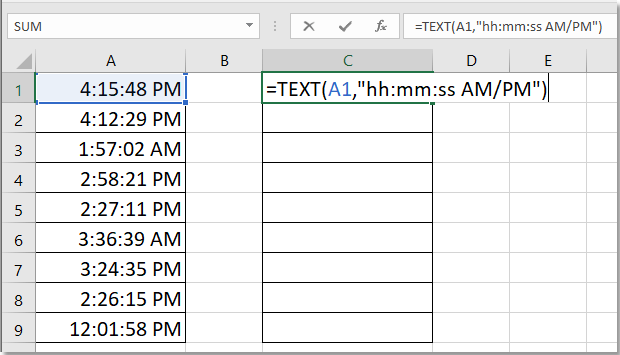 |
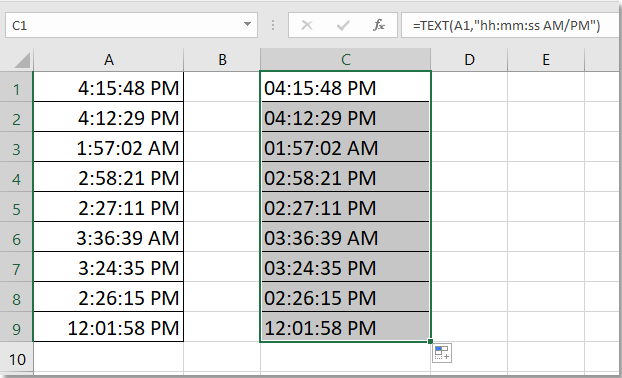 |
Notas de parâmetro: Você pode personalizar a string de formato ("hh:mm:ss AM/PM") para se ajustar a formatos de 24 horas ou 12 horas, ou exibir apenas certos componentes (como "hh:mm").
Dica: Esta conversão é melhor quando você deseja que o tempo permaneça visualmente inalterado, independentemente de como a célula for formatada posteriormente. Esteja ciente de que, após a conversão, a saída é texto e não é mais adequada para cálculos diretos de tempo.
Converter tempo para string numérica
O Excel armazena valores de tempo como frações de um dia, então "1" representa 24 horas e "0,5" representa 12 horas. Para exibir a string numérica subjacente correspondente a um valor de tempo, basta alterar a formatação da célula para Geral. Isso pode ser útil para entender como o Excel armazena o tempo internamente ou preparar valores para cálculos adicionais.
Selecione as células de tempo que você deseja converter para sua representação numérica.
Vá para a guia Página Inicial, localize o grupo Número e selecione Geral na lista suspensa de formatos. Após alterar o formato, a célula exibirá o valor numérico subjacente do tempo.
Por exemplo, "06:00:00" converte para 0,25, "18:00:00" para 0,75.
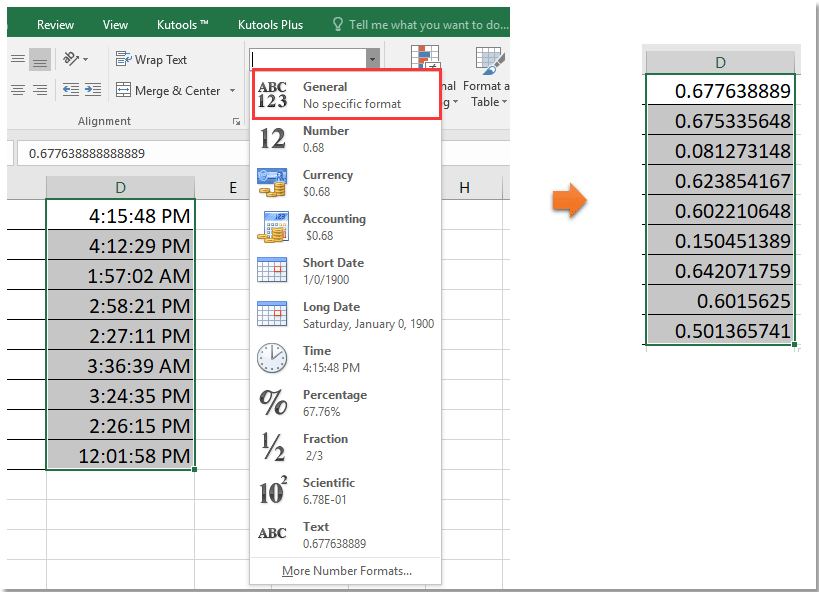
Dica: Como o Excel expressa tempos como frações, um dia completo de 24 horas é 1. Para converter essas strings numéricas em unidades de tempo significativas (como horas, minutos ou segundos), consulte os seguintes métodos.
Cuidado: Alterar a formatação da célula afeta apenas a exibição, não o valor armazenado real. Ao copiar dados para uso fora do Excel, lembre-se de que os valores de tempo formatados como "Geral" podem aparecer como decimais.
Converter tempo para número de horas/minutos/segundos
Se você precisa realizar cálculos, agregar durações ou exportar o tempo como horas/minutos/segundos decimais, é necessário converter o tempo diretamente nessas unidades. Abaixo estão várias maneiras de alcançar isso, incluindo métodos de fórmula e processamento em lote fácil com Kutools para Excel.
Método 1: Converter tempo para número de horas/minutos/segundos com fórmula
Essa solução é adequada para conversões rápidas de um valor de tempo em uma única célula.
| Tempo | Fórmula | Resultado |
| 16:15:48 | =A1*24 | 16.26333 |
| 16:15:48 | =A1*1440 | 975.803 |
| 16:15:48 | =A1*86400 | 58548 |
- =A1*24: Converte tempo para horas decimais.
- =A1*1440: Converte tempo para minutos decimais.
- =A1*86400: Converte tempo para segundos decimais.
Certifique-se de formatar as células de resultado como Geral ou Número para exibir corretamente os valores decimais. Arraste a alça de preenchimento para copiar a fórmula para baixo conforme necessário para linhas adicionais.
Dica: Se você tiver valores inteiros de hora e quiser a saída como inteiros, use funções como ARRED(A1*24,0), INT(A1*1440), etc.
Precaução: Valores grandes de tempo que ultrapassam 24 horas (por exemplo, durações calculadas como fim-início, onde fim < início) podem causar resultados negativos ou não intencionados devido à forma como o Excel lida com transbordamentos de tempo.
Método 2: Converter tempo para número de horas/minutos/segundos com Kutools para Excel
Se você frequentemente precisa converter dados de tempo em grandes lotes ou em diferentes unidades de tempo, usar Kutools para Excel pode simplificar muito o processo. O Kutools possui recursos dedicados para converter valores de tempo do Excel em horas, minutos ou segundos com apenas alguns cliques.
Após instalar Kutools para Excel, siga estas etapas:
Selecione as células de tempo que você deseja converter, clique Kutools > Texto > Converter Tempo > Tempo para Horas/Tempo para Minutos/Tempo para Segundos.

Os tempos selecionados serão convertidos instantaneamente para a unidade de destino.

Dica: Se você deseja que os resultados convertidos sejam salvos em uma faixa de células diferente, clique Kutools > Texto > Converter Tempo > Converter Tempo para abrir a caixa de diálogo Converter Tempo. Escolha sua conversão desejada e marque a Salvar em outro local opção, depois especifique a célula de destino.

Nota: Converter tempos no local sobrescreverá as células originais; salvar em outro local manterá seus dados-fonte intactos.
Demonstração: Converter Tempo para número de horas/minutos/segundos com Kutools para Excel
Colar Especial & Método alternativo de Multiplicação
Esse método é muito útil quando você deseja converter rapidamente valores de tempo para seus equivalentes decimais de horas, minutos ou segundos para várias células, especialmente se quiser evitar fórmulas ou ter valores estáticos para uso futuro. Ele aproveita a Colagem Especial do Excel com multiplicação, que transforma o tempo exibido em um verdadeiro valor decimal em poucos passos.
Como usar:
- Insira o fator de conversão (por exemplo, 24 para horas, 1440 para minutos ou 86400 para segundos) em uma célula em branco.
- Copie a célula do fator de conversão (Ctrl+C).
- Selecione o intervalo de células de tempo que você deseja converter.
- Clique com o botão direito na seleção > escolha Colar Especial > na caixa de diálogo, selecione Multiplicar, depois clique OK.
Por exemplo, para converter tempo em horas decimais, insira 24 em uma célula em branco, copie-a, depois use Colar Especial > Multiplicar nos seus dados de tempo. Cada valor de tempo será multiplicado por 24 e exibido como um valor decimal de horas.
Vantagens: Produz resultados estáticos e não depende de fórmulas; especialmente útil para preparar dados para exportação ou impressão. Adequado para conversão em lote de grandes conjuntos de dados.
Limitações: Os dados de tempo originais serão sobrescritos. Considere fazer um backup se o formato de tempo original precisar ser preservado.
Tabela Dinâmica para agregação e conversão de dados de tempo
Se você precisa resumir dados de tempo em diferentes categorias (por exemplo, horas de trabalho dos funcionários por projeto ou tempos de operação de máquinas por dia), uma Tabela Dinâmica pode ajudá-lo a converter e agregar valores de tempo de forma eficiente. Embora as Tabelas Dinâmicas exibam valores de tempo por padrão (no formato hh:mm), você pode resumir e converter a saída para horas/minutos/segundos conforme necessário.
Como usar:
- Prepare seus dados com uma coluna de valores de tempo (formatada como hh:mm:ss) e categorias ou grupos correspondentes.
- Selecione seu intervalo de dados, vá para Inserir > Tabela Dinâmica.
- Arraste o campo categórico para Linhas e o campo de tempo para Valores.
- Os valores de tempo serão somados ou calculados como média no formato de tempo. Para mostrar o total como horas/minutos/segundos decimais, clique com o botão direito no campo total > Configurações de Campo de Valor > Resumir Campo de Valor como SOMA ou MÉDIA, depois aplique um formato de número personalizado ou multiplique por 24 (horas), 1440 (minutos) ou 86400 (segundos) em colunas auxiliares adicionais.
Usar Tabelas Dinâmicas para agregação de tempo é ideal ao analisar dados de tempo agrupados por várias dimensões (como totais diários por funcionário, projeto ou máquina) e quando você deseja formatos de resumo flexíveis. Os resultados podem ser exportados, formatados para apresentação ou usados para análises de dados adicionais.
Vantagens: Altamente adequado para agrupar e agregar grandes volumes de dados de tempo; ferramentas de filtragem e resumo integradas agilizam a criação de relatórios.
Limitações: Para conversão direta de totais de Tabela Dinâmica para decimais, ocasionalmente podem ser necessárias colunas auxiliares ou campos calculados. As Tabelas Dinâmicas não modificam os dados originais, mas os apresentam em um layout resumido e opcionalmente convertido.
Converta rapidamente e facilmente uma data para outro formato de data no Excel. |
| Você já tentou converter uma data apenas para dia, mês ou ano? As fórmulas podem ser difíceis de lembrar, mas o Aplicar Formato de Data do Kutools para Excel pode converter rapidamente uma data padrão para o formato de data que você precisa, como mostra a captura de tela abaixo. Não espere, clique para obter 30 dias de teste gratuito! |
 |
| Kutools para Excel: com mais de 300 complementos úteis para o Excel, grátis para experimentar sem limitação por 30 dias. |
Melhores Ferramentas de Produtividade para Office
Impulsione suas habilidades no Excel com Kutools para Excel e experimente uma eficiência incomparável. Kutools para Excel oferece mais de300 recursos avançados para aumentar a produtividade e economizar tempo. Clique aqui para acessar o recurso que você mais precisa...
Office Tab traz interface com abas para o Office e facilita muito seu trabalho
- Habilite edição e leitura por abas no Word, Excel, PowerPoint, Publisher, Access, Visio e Project.
- Abra e crie múltiplos documentos em novas abas de uma mesma janela, em vez de em novas janelas.
- Aumente sua produtividade em50% e economize centenas de cliques todos os dias!
Todos os complementos Kutools. Um instalador
O pacote Kutools for Office reúne complementos para Excel, Word, Outlook & PowerPoint, além do Office Tab Pro, sendo ideal para equipes que trabalham em vários aplicativos do Office.
- Pacote tudo-em-um — complementos para Excel, Word, Outlook & PowerPoint + Office Tab Pro
- Um instalador, uma licença — configuração em minutos (pronto para MSI)
- Trabalhe melhor em conjunto — produtividade otimizada entre os aplicativos do Office
- Avaliação completa por30 dias — sem registro e sem cartão de crédito
- Melhor custo-benefício — economize comparado à compra individual de add-ins